Како зауставити отварање апликација при покретању на Виндовс-у и Мац-у
виндовс 10 Виндовс 11 Јунак Мацос / / October 24, 2023

Објављено

Да ли сматрате да се неке нежељене апликације отварају када покренете рачунар? Научите како да спречите отварање апликација при покретању на Виндовс-у и Мац-у.
Да ли сматрате да вашем ПЦ-у или Мац-у треба вечно да се покрене? Можете да видите почетни екран, али не можете да урадите ништа продуктивно јер се чини да је рачунар фокусиран на друге ствари. Ако ово звучи познато, то је можда зато што постоје апликације које јесу подешено да се аутоматски отвара када покренете рачунар. Ако се превише ових апликација покреће при покретању, то може успорити ствари. Срећом, можете да одлучите које се апликације отварају при покретању, а које не. Ево како да спречите отварање апликација при покретању на Виндовс-у и Мац-у.
Како онемогућити апликације за покретање на Виндовс-у
Ако користите Виндовс, постоји неколико различитих начина на које можете да онемогућите апликације за покретање. Тачан метод који користите ће се разликовати у зависности од тога да ли користите Виндовс 10 или Виндовс 11.
Како онемогућити апликације за покретање на Виндовс 11
Најлакши начин да онемогућите апликације за покретање на Виндовс 11 је путем Подешавања апликацију, иако је могуће онемогућити апликације за покретање преко Таск Манагер-а, такође.
- Кликните десним тастером миша на Почетак дугме.
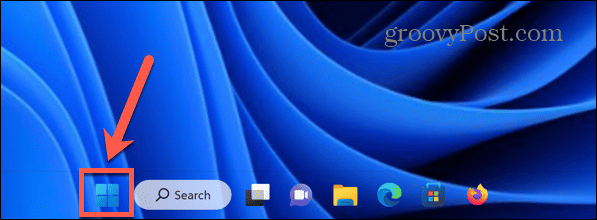
- Изаберите Подешавања.
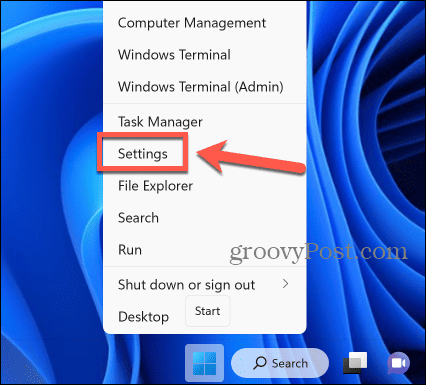
- Такође можете користити пречицу на тастатури Виндовс + И до отвори Подешавања апликација.
- У левом менију изаберите Аппс.
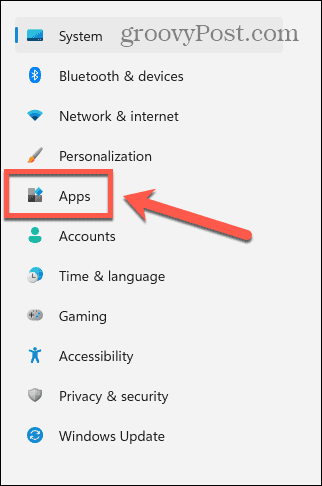
- Кликните Покренути.
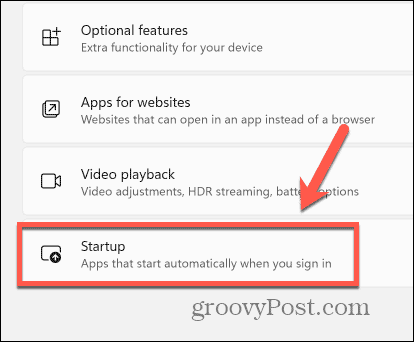
- Видећете листу инсталираних апликација; било које које су приказане као на ће се аутоматски покренути при покретању.
- Да бисте онемогућили покретање апликације при покретању, пребаците прекидач Ван за ту апликацију.
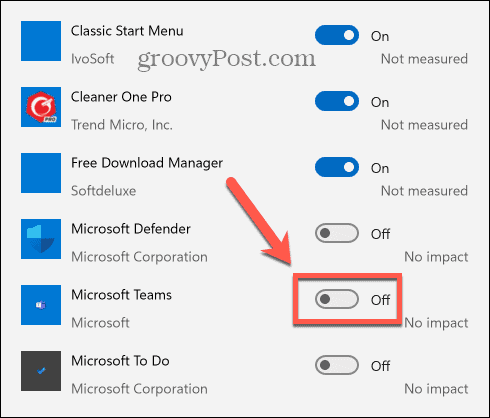
- Поновите за све апликације које желите да онемогућите да се покрену при покретању.
- Када следећи пут покренете рачунар, онемогућене апликације се више неће аутоматски покретати.
Како онемогућити апликације за покретање на Виндовс 10
Можете да онемогућите апликације за покретање на Виндовс 10 преко Покренути подешавања, иако је то такође могуће учинити преко Таск Манагер-а.
- Кликните Почетак дугме.
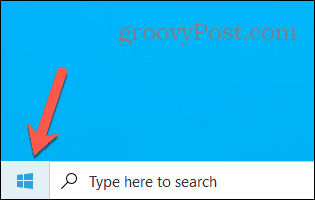
- Кликните Подешавања икона.
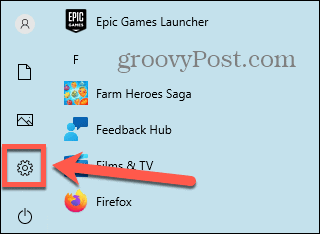
- Алтернативно, користите пречицу на тастатури Виндовс + И.
- Кликните Аппс.
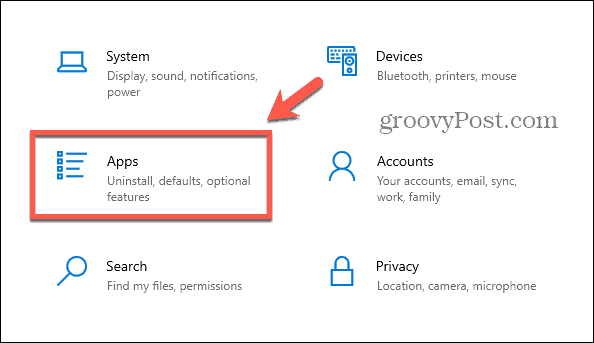
- У левом менију изаберите Покренути.
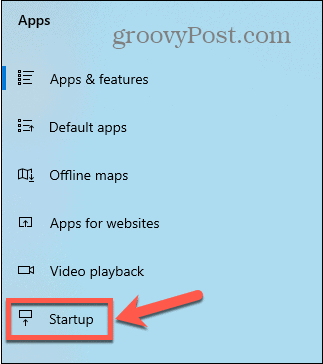
- Видећете листу апликација са прекидачима.
- Да бисте онемогућили покретање апликација при покретању, пребаците одговарајући прекидач Ван.
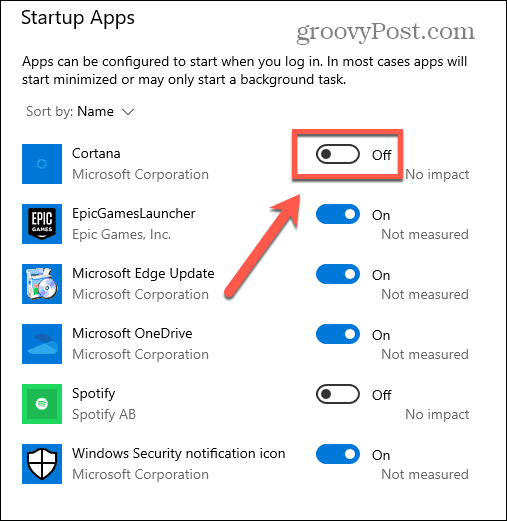
- Поновите за све апликације које желите да онемогућите.
- Када покренете рачунар, онемогућене апликације се неће отворити подразумевано.
Како зауставити отварање апликација при покретању на Мац-у
Ако користите Мац, такође можете да спречите покретање апликација приликом пријављивања. Метод за то се разликује у зависности од тога коју верзију мацОС-а користите.
Како зауставити отварање апликација при покретању на мацОС Вентура или новијем
Ако користите мацОС Вентура или мацОС Сонома, наћи ћете апликације које се покрећу при покретању у Генерал одељак на Подешавања система. Одавде можете додати или уклонити апликације са листе покретања.
- Кликните Аппле лого на траци менија.

- Изаберите Подешавања система.
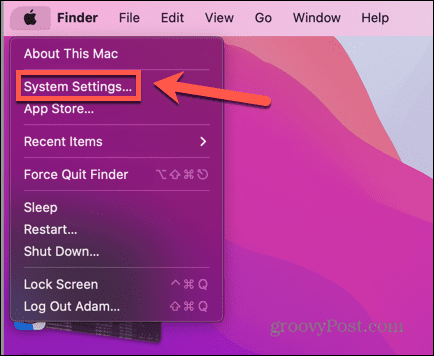
- У левом менију изаберите Генерал.
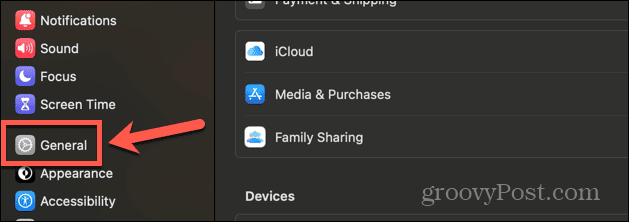
- Кликните Логин Итемс.
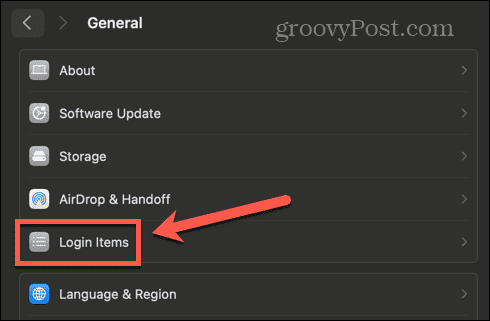
- Под Отворите на Логин одељак, можете видети све апликације које се аутоматски покрећу када се пријавите на свој налог при покретању.
- Да бисте уклонили апликацију са ове листе, изаберите је, а затим кликните на – (минус) дугме на дну листе.
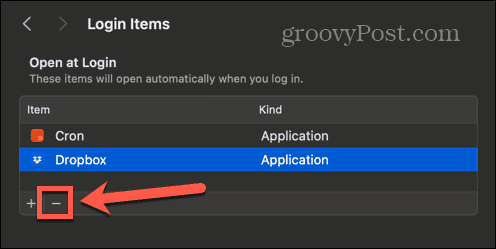
- Ово уклања апликацију из ставки за пријаву.
- Поновите за све друге апликације које желите да онемогућите.
- Када покренете свој Мац, онемогућене апликације се више неће аутоматски отварати.
Како зауставити отварање апликација при покретању на мацОС-у Монтереи или раније
Ако трчите мацОС Монтереи или раније, наћи ћете апликације за пријаву у Корисници и групе одељак на Системске поставке. Можете додати или избрисати апликације за покретање по жељи.
- Кликните Аппле лого.
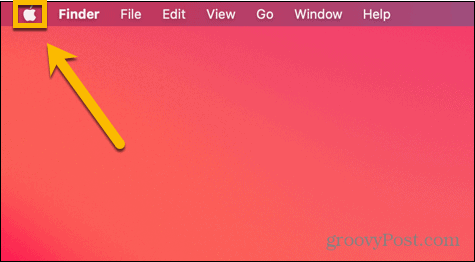
- Изаберите Системске поставке.
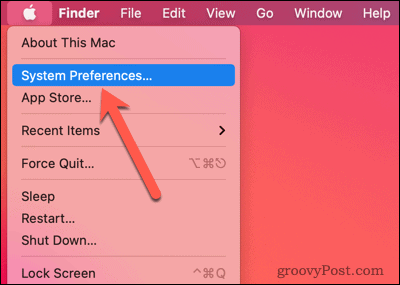
- Кликните Корисници и групе икона.
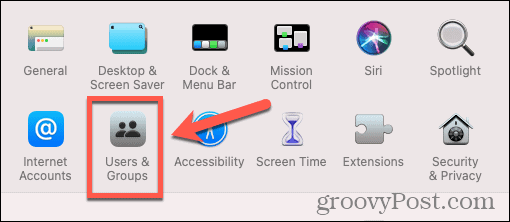
- Изаберите Логин Итемс таб.
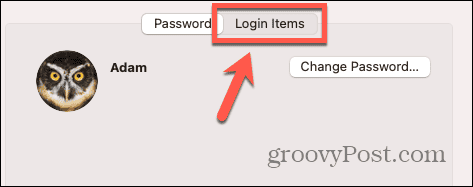
- Да бисте уклонили апликацију са листе апликација које ће се покренути при покретању, изаберите апликацију и кликните на – (минус) дугме.
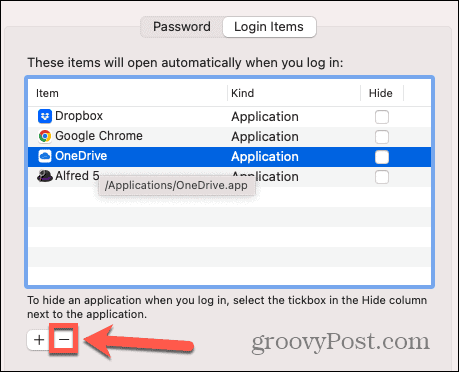
- Поновите за све друге апликације које желите да уклоните.
- Само апликације које су остале на листи ће се отворити при покретању.
Како лакше зауставити покретање апликација користећи Цлеанер Оне Про Стартуп Манагер
Можете још лакше да контролишете које се апликације покрећу при покретању помоћу апликације Цлеанер Оне Про, алатке о којој смо причали у прошлости. Ова апликација је све-у-једном алат за чишћење и оптимизацију и за Виндовс и за Мац који вам омогућава да ослободите простор за складиштење на рачунару и омогућите му да ради лакше. Такође садржи користан Стартуп Манагер који вам омогућава да омогућите и онемогућите апликације за покретање у само неколико кликова.
Да бисте спречили лакше покретање апликација са Цлеанер Оне Про Стартуп Манагер-ом
- Преузети и инсталирати Цлеанер Оне Про.
- Лансирање Цлеанер Оне Про.
- У левом менију изаберите Стартуп Манагер.
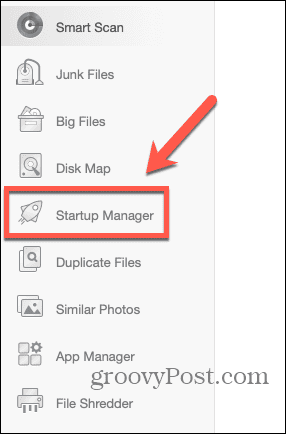
- Кликните Сцан дугме.
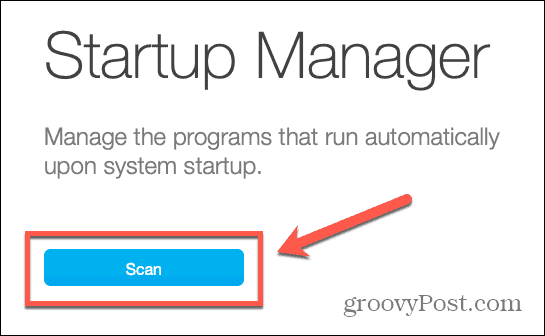
- Видећете листу Логин Итемс.
- Да бисте онемогућили покретање апликације при пријави, пребаците прекидач Ван.
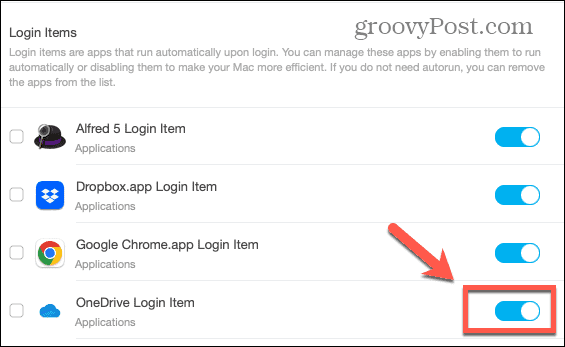
- Поновите за све друге апликације које желите да онемогућите.
- Када покренете рачунар, апликације које сте онемогућили више се неће аутоматски покретати.
Преузмите већу контролу над својим рачунаром
Учење како да спречите отварање апликација при покретању на Виндовс-у и Мац-у осигурава да не покрећете апликације које не желите и помаже да се убрза покретање рачунара. Можете да користите подешавања рачунара да бисте онемогућили апликације за покретање, или за брз и лак начин, користите програм као што је Цлеанер Оне Про да контролишете које се апликације отварају аутоматски када покренете рачунар.
Постоји много других начина да преузмете већу контролу над понашањем рачунара. На пример, ако имате проблема при покретању рачунара, чак и након онемогућавања апликација за покретање, можда ћете желети да научите како да искључите брзо покретање на Виндовс 11. Ова функција убрзава покретање рачунара, али може изазвати неке проблеме. Онемогућавање може да реши проблеме са покретањем.



